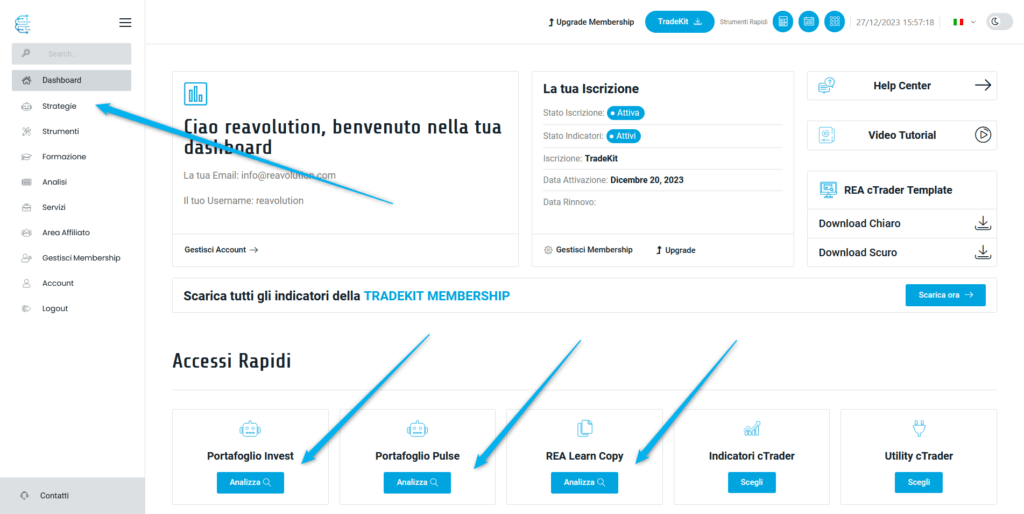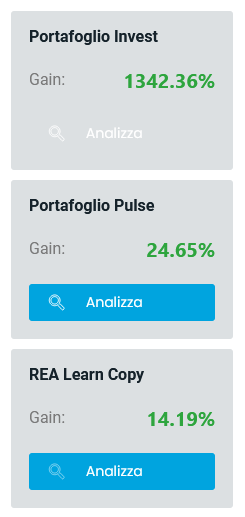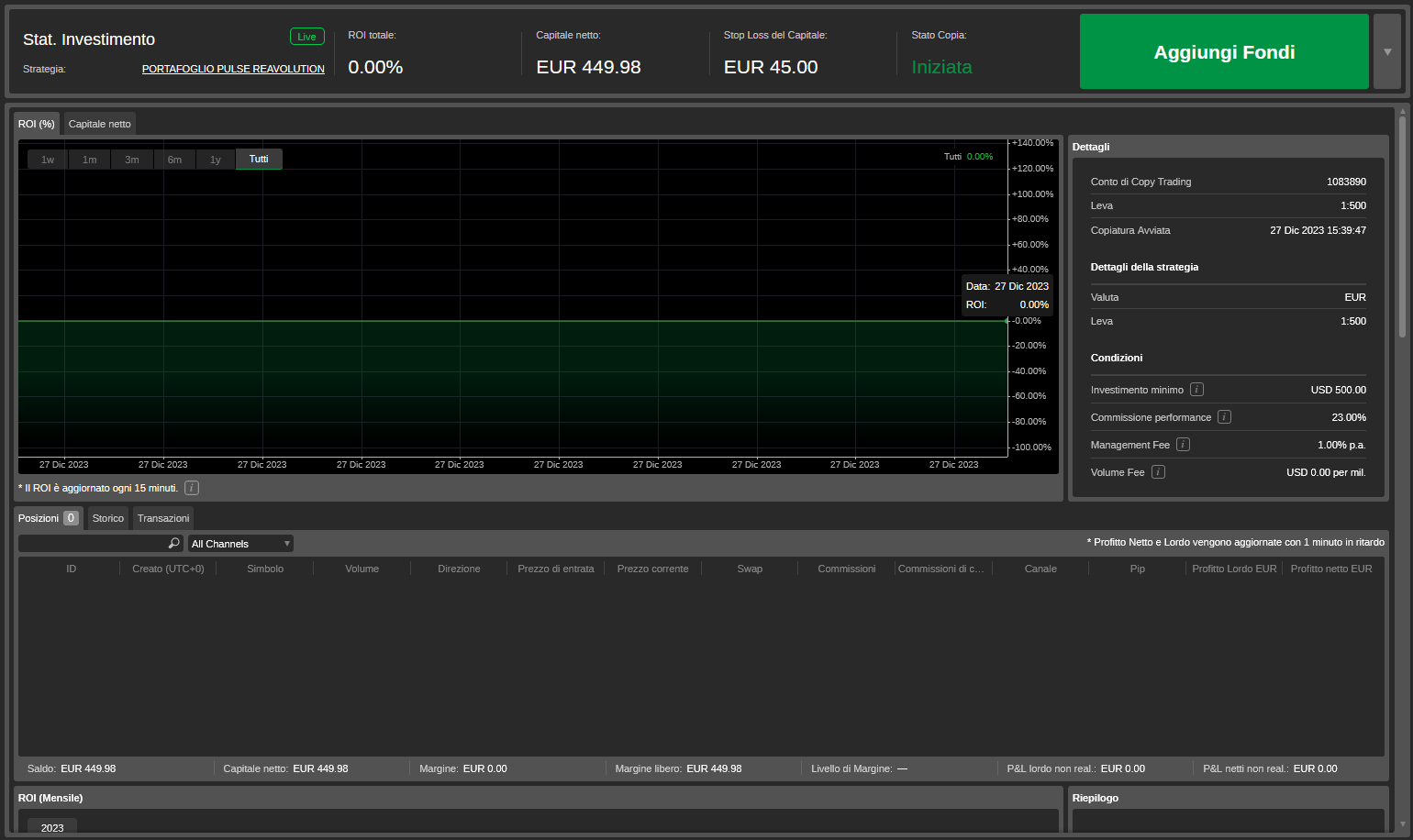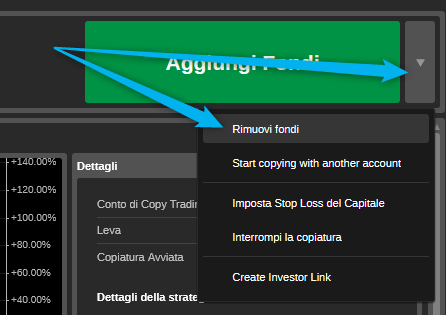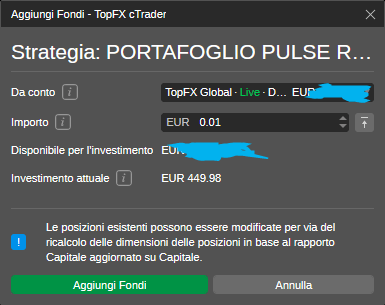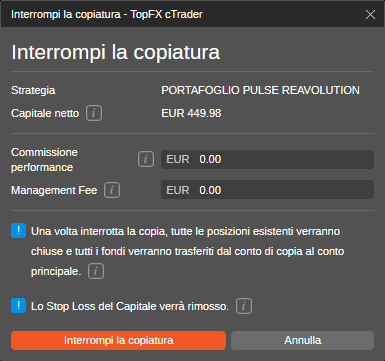Strategie in Copy
Attualmente abbiamo disponibili per la copia 3 strategie, il Portafoglio Invest, il Portafoglio invest e il REA Learn Copy.
GAIN TOT:
Portafoglio Invest
Portafoglio con visione Lungo Termine, composto da 6 cBot creati e testati dal lontano 2003 ad oggi.
Portafoglio Pulse
GAIN TOT:
Portafoglio che espone più capitale a fronte di più profitto costante, composto da 2 cBot con strategie matematiche e di mediazione.
REA Learn Copy
GAIN TOT:
Il copy della nostra formatrice Letizia Moschillo.
Per visualizzare e Analizzare una strategia , dalla tua dashboard, premi in uno dei pulsanti “Analizza Ora” qui sopra, oppure dalla tua dashboard premi nel pulsante del menù “Strategie” o accedi direttamente alla strategia che ti interessa dagli accessi rapidi. (Come in foto)
➡️ Come connettere in Copia una Strategia
N.B. : PUOI COPIARE TUTTE LE NOSTRE STRATEGIE ANCHE IN DEMO CON TEMPO ILLIMITATO.
Questo significa che potrai testare la copia e la nostra stratregia in demo per quanto tempo desideri. Il procedimento per copiare in demo è lo stesso qui sotto.
Scelta la strategia che si vuole copiare, premi sul uno dei pulsanti “Set Up” nella pagina della strategia. (Come in foto)
Verrai subito reindirizzato sulla TopFX cTrader, nella pagina della strategia. Da qui vedi tutte le statistiche dal giorno che abbiamo reso disponibile per la copia la strategia.
Ora clicca sul pulsante “Inizia a copiare” per impostare la copia.
A questo punto si aprirà il pop-up per impostarte la copia. Da qui dovrai selezionare il conto dal quale inserire il capitale o parte del capitale in copia. L’importo minimo è quello che trovate già scritto quando si apre il pop-up (Come in foto – esempio fatto con portafoglio invest)
Seleziona dunque il conto Trading;
Inserisci l’importo del capitale da inserire in copia;
Infine Premi sul pulsante verde in basso a sinistra “Inizia a copiare”.
Se la copia è stata attivata con successo allora ti ritroverai la schermata come in foto, dove vedrai tutti i dettagli e le statistiche del capitale o della porzione di capitale che hai messo in copia.
➡️ Come modificare Equity Stop Loss sul Capitale
Di default il valore del tuo Stop Loss di protezione sull’equity è impostato al 10% . Perciò quando la tua equity raggiungerà quella perdita la copia verrà interrotta e tutte le operazioni aperte che causano la Drawdown verranno chiuse.
Puoi lasciarla invariata per il Portafoglio Invest e per il REA Learn Copy, invece per il Portafoglio Pulse consigliamo di aumentarla anche al 20% per dargli lo spazio necessario a recuperare, dato che è un portafoglio che espone di più il capitale. In più teniamo fede ai nostri dati raccolti negli ultimi anni dove la DD massima è stata del 17%. ATTENZIONE: questo non è un obbligo, ognuno deve assumersi i propri rischio in base alla sua propensione al rischio!
Per modificare l’Equity Stop Loss bisogna cliccare prima sulla freccia a destra del grande pulsante verde e poi sulla voce “Imposta Stop Loss del Capitale”. (Come in foto)
Si aprirà subito il pop-up (come in foto) dove potrai inserire il valore massimo in Euro del tuo Stop Loss sul Capitale. Ricorda quando la tua Equity raggiungerà quella cifra di perdita la copia vorrà immediatamente interrotta e le posizioni aperte che causano questa perdita verranno immediatamente chiuse, incassando la perdita.
Una volta selezionato l’importo, clicca sul pulsante verde “Ok” per confermare l’impostazione inserita.
➡️ Come prelevare i profitti
Per prelevare i profitti bisogna cliccare prima sulla freccia a destra del grande pulsante verde e poi sulla voce “Rimuovi fondi”. (Come in foto)
Si aprirà subito il pop-up (come in foto) potrai selezionare l'”importo disponibile per l’eliminazione”, ovvero il profitto fatto e prelevabile. Per prelevare l’investimento (capitale in copia) dovrai interrompere la copia come nella guida dedicata.
Una volta selezionato l’importo, clicca sul pulsante verde “Rimuovi fondi” per confermare il prelievo e riceverai immediatamente i soldi sul conto dal quale hai inserito il capitale.
➡️ Come aggiungere capitale in Copia
Per aggiungere altri fondi in copia dovrai cliccare sul grande pulsante verde “Aggiungi Fondi” in alto a destra (Come in foto)
➡️ Come terminare la copia
Per terminare la copia dovrai cliccare sulla freccia a destra del grande pulsante verde e poi sulla voce “Interrompi la copiatura”. (Come in foto)